6 tapaa korjata vaadittu käyttöoikeus, jota asiakas ei pidä virheenä
Sekalaista / / November 28, 2021
Korjaa vaadittu käyttöoikeus, joka ei ole asiakkaan hallussa Virhe: Virhe 0x80070522 tarkoittaa, että yrität kopioida tai luoda tiedoston hakemistoon, jossa sinulla ei ole vaadittuja oikeuksia tai oikeuksia. Yleensä saat tämän virheen, kun yrität kopioida, liittää tai muokata jotain Windows-kansioissa, eikä Microsoft salli luvatonta pääsyä Windows-asennukseen. Jopa käyttäjiä kehotetaan ilmoittamaan virheestä "Asiakasvirhe ei pidä vaadittua käyttöoikeutta", koska nämä tiedostot ovat ehdottomasti ainoan järjestelmän käytettävissä. Virhe näytetään, jos käytät näitä kansioita: Windows, Program Files tai System32.

Odottamaton virhe estää sinua luomasta tiedostoa. Jos saat tämän virheilmoituksen edelleen, voit etsiä apua tähän ongelmaan virhekoodin avulla.
Virhe 0x80070522: Asiakkaalla ei ole vaadittua oikeutta.
Nyt suurin ongelma on, että käyttäjät saavat virheilmoituksen 0x80070522, kun he yrittävät tehdä jotain juuriaseman (C:) sisällä, kuten kopioida, liittää, poistaa tai muokata. Joten tuhlaamatta aikaa katsotaan kuinka korjata vaadittu käyttöoikeus, joka ei ole asiakkaan hallussa alla lueteltujen vianetsintävaiheiden avulla.

Sisällys
- 6 tapaa korjata vaadittu käyttöoikeus, jota asiakas ei pidä virheenä
- Tapa 1: Suorita ohjelma järjestelmänvalvojana
- Tapa 2: Kopioi tiedostot komentokehotteen avulla
- Tapa 3: Poista järjestelmänvalvojan hyväksyntätila käytöstä
- Tapa 4: Poista UAC käytöstä rekisterieditorin avulla
- Tapa 5: Muuta jakamisoikeutta
- Tapa 6: Ota juuriasema omistukseen
6 tapaa korjata vaadittu käyttöoikeus, jota asiakas ei pidä virheenä
Varmista luo palautuspiste vain siltä varalta, että jokin menee pieleen.
Tapa 1: Suorita ohjelma järjestelmänvalvojana
Järjestelmänvalvojan oikeudet vaaditaan tiedostojen muokkaamiseen tai tallentamiseen C:: n juuressa, ja tätä varten napsauta hiiren kakkospainikkeella sovellustasi ja valitse Suorita järjestelmänvalvojana. Kun olet valmis, tallenna tiedosto C: n juureen, ja tällä kertaa voit tallentaa tiedoston onnistuneesti ilman virheilmoitusta.
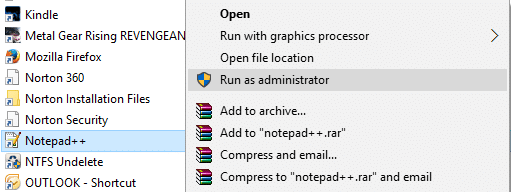
Tapa 2: Kopioi tiedostot komentokehotteen avulla
Jos haluat kopioida tietyn tiedoston C: n juureen, voit tehdä tämän helposti komentokehotteen avulla:
1.Paina Windows Key + X ja valitse sitten Komentorivi (järjestelmänvalvoja).
2. Kirjoita seuraava komento cmd: hen ja paina Enter:
kopioi E:\troubleshooter.txt C:\
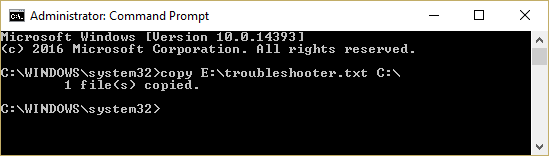
Huomautus: Korvaa E:\troubleshooter.txt lähdetiedostosi täydellisellä osoitteella ja C:\ kohteella.
3. Yllä olevan komennon suorittamisen jälkeen tiedostosi kopioidaan automaattisesti haluttuun paikkaan, joka on C:\-aseman juuri täällä, etkä kohtaa "Vaadittu etuoikeus ei ole asiakkaalla”Virhe.
Tapa 3: Poista järjestelmänvalvojan hyväksyntätila käytöstä
Huomautus: Tämä ei toimi Home Edition Windowsissa, seuraa vain seuraavaa menetelmää, koska se tekee saman asian.
1.Paina Windows Key + R ja kirjoita secpol.msc ja paina Enter.

2. Siirry seuraavaksi kohtaan Suojausasetukset > Paikalliset käytännöt > Suojausasetukset.
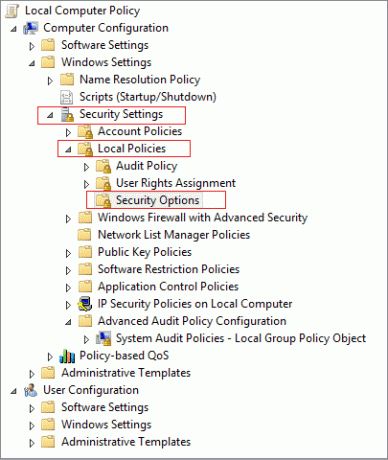
3. Varmista, että Suojausasetukset on korostettuna vasemmassa ikkunassa ja etsi sitten oikeanpuoleisesta ikkunasta "Käyttäjätilien valvonta: Suorita kaikki järjestelmänvalvojat järjestelmänvalvojan hyväksymistilassa.“
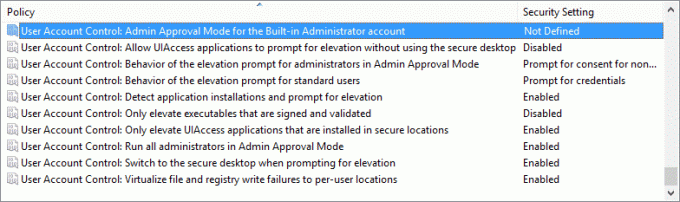
4. Kaksoisnapsauta sitä ja valitse Poista käytöstä.
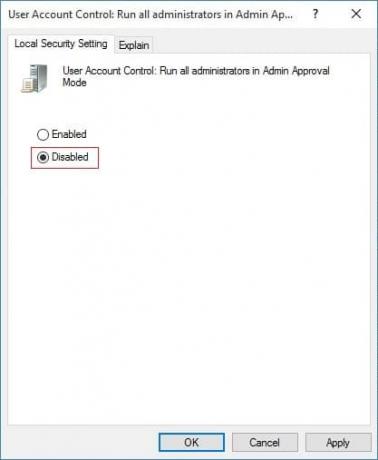
5. Napsauta Käytä ja sitten OK.
6.Sulje Local Security Policy -ikkuna ja käynnistä tietokone uudelleen.
Yritä uudelleen tallentaa tai muokata tiedostoa haluamaasi paikkaan.
Tapa 4: Poista UAC käytöstä rekisterieditorin avulla
1.Paina Windows Key + R ja kirjoita regedit ja paina Enter.

2.Siirry seuraavaan rekisterin aliavaimeen:
HKEY_LOCAL_MACHINE\SOFTWARE\Microsoft\Windows\CurrentVersion\policies\system
HKEY_LOCAL_MACHINE\SOFTWARE\Wow6432Node\Microsoft\Windows\CurrentVersion\Policies\system
3. Etsi Järjestelmäavaimen oikeanpuoleisesta ruudusta Ota LUA käyttöön DWORD ja kaksoisnapsauta sitä.

4.Vaihda se arvo on 0 ja napsauta OK.
5. Tallenna muutokset käynnistämällä tietokoneesi uudelleen.
6. Kopioi tai muokkaa tiedostosi, joka antoi aiemmin virheen, ja ota sitten uudelleen käyttöön UAC muuttamalla EnableULA: n arvoksi 1. Tämän pitäisi Korjaa vaadittu käyttöoikeus ei ole asiakkaan hallussa jos ei, kokeile seuraavaa menetelmää.
Tapa 5: Muuta jakamisoikeutta
1. Napsauta hiiren kakkospainikkeella omaa Windowsin asennusasema (C:/) ja valitse Ominaisuudet.
2.Vaihda kohtaan Jakaminen-välilehti ja napsauta Jakamisen lisäasetukset -painike.
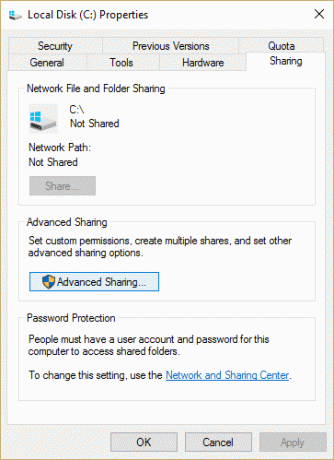
3. Varmista nyt, että valitse "Jaa tämä kansio” ja napsauta sitten Käyttöoikeudet.

4. Varmista Kaikki valitaan Ryhmän tai käyttäjänimen alta ja valitse sitten "Täysi hallinta” kohdassa Käyttöoikeudet kaikille.
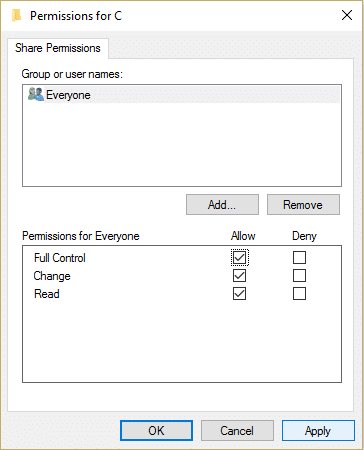
5. Napsauta Käytä ja sitten OK. Noudata sitten tätä vaihetta uudelleen, kunnes kaikki avoimet ikkunat on suljettu.
6. Käynnistä Windowsin Resurssienhallinta uudelleen Tehtävienhallinnan avulla.
Tapa 6: Ota juuriasema omistukseen
Huomautus: Tämä saattaa luultavasti sotkea Windows-asennuksesi, joten varmista luo palautuspiste vain siltä varalta, että jokin menee pieleen.
1. Avaa sitten File Explorer napsauta hiiren oikealla painikkeella C: aja ja valitse Ominaisuudet.
2.Vaihda kohtaan Suojaus-välilehti ja napsauta sitten Pitkälle kehittynyt.
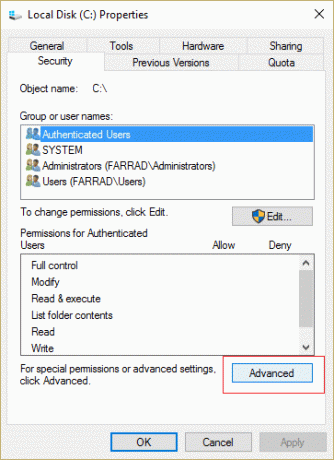
3. Napsauta alareunassa Muuta käyttöoikeuksia.

4. Valitse nyt oma Järjestelmänvalvojien tili ja napsauta Muokata.
5. Varmista valintamerkki Full Control ja napsauta OK.
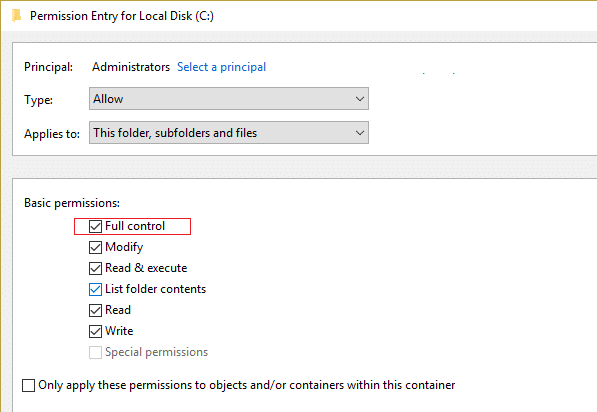
6. Napsautuksen jälkeen palaat takaisin omistajan näyttöön, joten valitse uudelleen Järjestelmänvalvojat ja valintamerkki "Korvaa kaikki olemassa olevat perittävät käyttöoikeudet kaikille jälkeläisille tämän objektin periytyvillä käyttöoikeuksilla.“
7.Se pyytää lupaasi ja napsauta OK.
8. Napsauta Käytä jonka jälkeen OK.
9. Tallenna muutokset käynnistämällä tietokoneesi uudelleen.
Suositeltu sinulle:
- Korjaa näytönohjain lakkasi vastaamasta ja on korjannut virheen
- Korjaa Tehtäväkuva on vioittunut tai sitä on peukaloitu
- Video Schedulerin sisäisen virheen korjaaminen
- Korjaussovellukset näkyvät harmaana Windows 10:ssä
Siinä sinulla on onnistunut Korjaa vaadittu käyttöoikeus ei ole asiakkaan hallussa mutta jos sinulla on vielä kysyttävää tästä viestistä, kysy ne kommenttiosiossa.

![Arvonta: SecretSync voi salata/suojata tietosi Dropboxissa, SugarSyncissä ja muissa pilvitallennustyökaluissa [ilmaiset lisenssit]](/f/536fe0084b1ae331ae85d76c94075381.png?1593866884?width=288&height=384)

